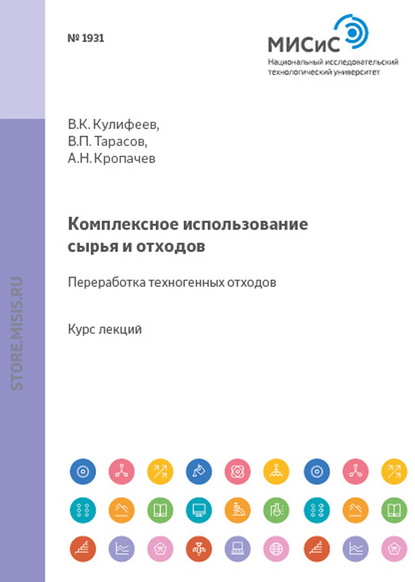По всем вопросам обращайтесь на: info@litportal.ru
(©) 2003-2025.
✖
Elastix – общайтесь свободно. Том 2
Настройки чтения
Размер шрифта
Высота строк
Поля
• настройте для каждого канала режим «Works as Asterisk's Trunk», указав «User ID» и «Password», которые будут использованы для подключения Elastix к шлюзу SiSky
• откройте каждую копию Skype и разрешите программе SkypeChannel.exe использование Skype
• проверьте в каждой копии Skype, что в настройках Безопасности разрешено принимать звонки «от кого угодно»
Включение в брандмауэре Windows работы SiSky
При использовании Windows XP SP3 есть возможность в качестве FireWall задействовать Брандмауэр Windows. Для корректной работы шлюза следует после установки SiSky
отключить блокировку программы SiSky, иначе Elastix не сможет подключиться.
Настройка Elastix на подключение к SiSky
Для каждого канала, созданного в SiSky
, создайте соответствующую внешнюю линию (Trunk) типа SIP и заполните следующие поля:
• General Settings/Trunk Name – имя соединения, которое будет видно в интерфейсе администрирования Elastix
• Dialed Number Manipulation Rules – правила изменения набираемых номеров для преобразования к формату E.164, используемому сетью Skype
• Outgoing Settings/Trunk Name – имя, которое будут сохраняться к логах звонков через эту линию
• Peer Detail– настройки для исходящих соединений:
username=skypegate1
secret=VeryStrongPassword
host=skype.elastix.club
qualify=yes
canreinvite=no
dtmfmode=rfc2833
context=from-trunk
type=friend
insecure=invite
disallow=all
allow=ulaw&alaw
где username - «User ID» и secret – «Password», настроенные Вами для соответствующего канала SiSky; host=skype.elastix.club – адрес или имя вашего сервера SiSky; qualify=yes – требование регулярно проверять соединение и задержку (по команде show peers в меню Elastix/PBX/Tools можно увидеть статусы линий и абонентов); canreinvite=no – устанавливать соединения через Elastix (для исключения односторонней слышимости); dtmfmode=rfc2833 – передача DTMF-тонов согласно RFC2833 для корректной работы с IVR при исходящей связи; type=friend – использовать одинаковые настройки для входящей и для исходящей связи; insecure=invite – игнорировать возможное несоответствие IP?адреса полю Contact; disallow=all, allow=ulaw&alaw – разрешить использовать только кодек G.711.
Register String – укажите информацию о подключении к серверу SiSky в формате «login:password@address/login», чтобы обеспечить прием входящих вызовов.
Настройка Правила исходящей связи (Outbound Route) для SiSky
Чтобы настроить возможность звонков абонентам Skype необходимо создать в Elastix правило исходящей связи (Outbound Route):
• Route Name – имя соединения, отобража-емое в интерфейсе Elastix
• Dial Patterns – фильтр подходящих номеров и алгоритм их преобразования (prefix – заменяемое начало номера, prepend – на что заменяется начало номера, match pattern – фильтр подходящих номеров; в данном примере звонки на номера, начинающиеся с трех нулей адресуются на свободный порт Sisky)
• Trunk Sequence – последовательность поиска свободной линии
Таким образом, для звонка абоненту echo123 требуется набрать 000echo123. Можно внести абонентов в адресные книги телефонов сотрудников в соответствующем формате:
Настройка цифровых номеров для абонентов Skype
Для популярных абонентов Skype можно настроить цифровые номера на станции Elastix. Сотрудники будут звонить на короткий цифровой номер, а Elastix будет переадресовывать вызов на соответствующее имя Skype. Для этого необходимо создать Специальную Учетную запись (Custom Device):
• User Extension – цифровой номер абонента, например, «43»
• Diaplay Name – имя абонента, которое будет видно в интерфейсе администрирования Elastix
• dial – имя абонента Skype в формате «LOCAL/000skypename@outbound?allroutes», например, «LOCAL/000echo123@outbound?allroutes»
Тогда сотрудники смогут с любого телефона набрать «43», чтобы позвонить абоненту Skype «echo123».
Настройка правила обработки входящих вызовов (Inbound Route) для SiSky
Если не настраивать специальных правил, входящие звонки из SiSky будут поступать по стандартному правилу обработки входящих вызовов. Если в SiSky несколько линий используют одинаковый логин Skype, иногда при входящем звонке в Elastix может поступать несколько одновременных вызовов. Это обусловлено особенностью работы Skype. Чтобы отсечь лишние вызовы для каждого канала SiSky следует создать правило обработки входящих вызовов (Inbound Route), ожидающее несколько секунд перед поднятием трубки, затем переадресующее вызов дальше. Имейте в виду, что абоненты Skype не могут набирать добавочных номеров, поэтому переадресовывать необходимо на Очереди (Queues), Группы вызовов (Ring Groups) или на абонентов (Extensions):
• Description – название правила, которое будет видно в интерфейсе администрирования Elastix
• DID Number – «Trunk Name», использование при создании соответствующей линии связи (Trunk) с SiSky
• Pause Before Answer – время задержки в секундах перед ответом на вызов (достаточно указать «2» секунды, чтобы Skype определился какой из вызовов оставить, а какие завершить)
• Set Destination – направление переключения вызова
Настройка возможности перезванивать абонентам Skype
При поступлении звонка от абонента Skype программа SiSky передает Elastix логин звонящего. Это дает возможность перезвонить абоненту, однако для этого потребуется создать правило исходящей связи напрямую на языке Asterisk. Либо можно настроить в Asterisk правило, добавляющее к логину абонента префикс «000», тогда можно будет перезвонить не создавая особых правил исходящей связи. Для этого потребуется:
• войти в меню PBX \ Tools \ Asterisk File Editor
• найти файл «extensions_custom.conf»
• добавить текст:
[from-skype]